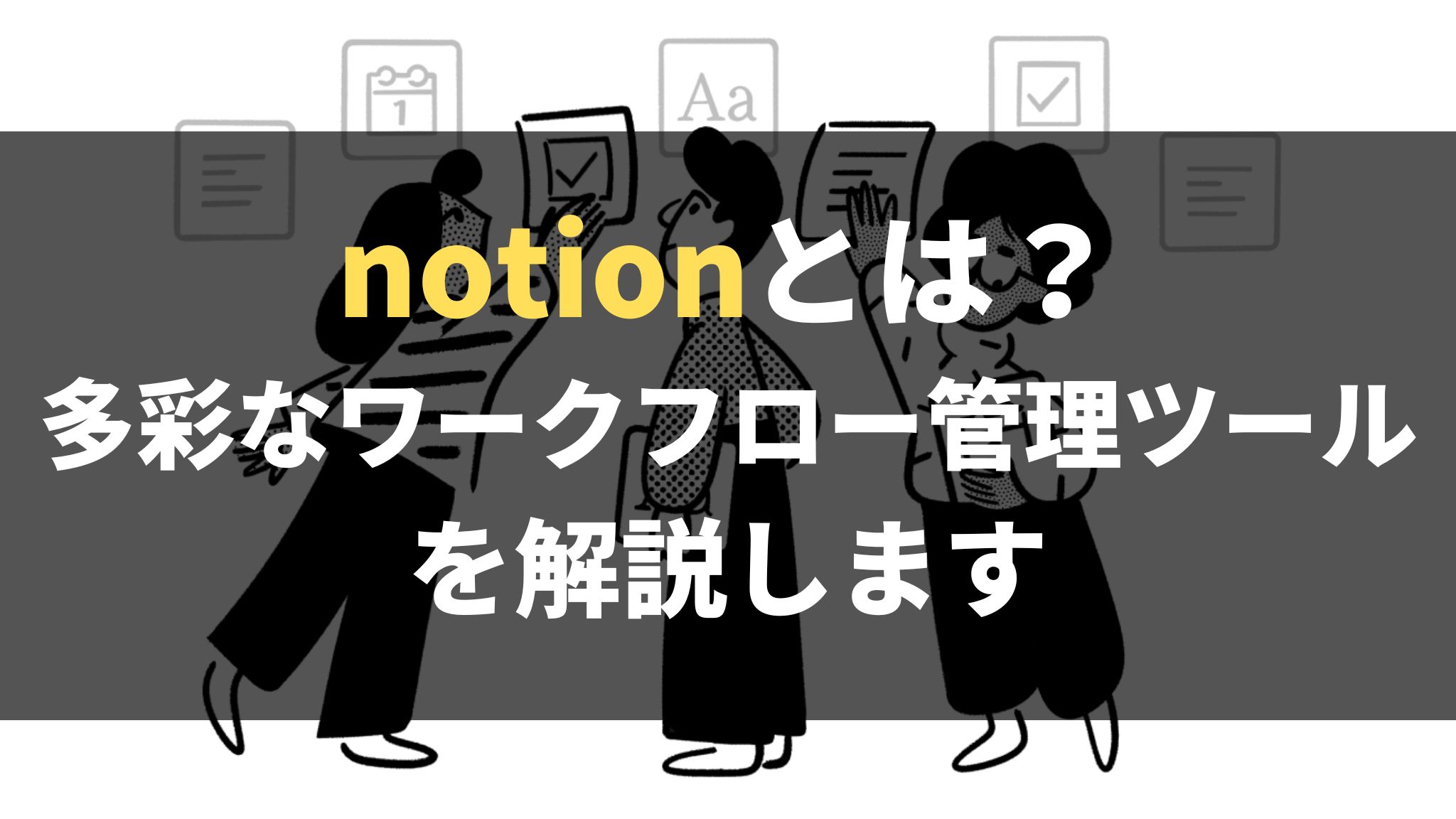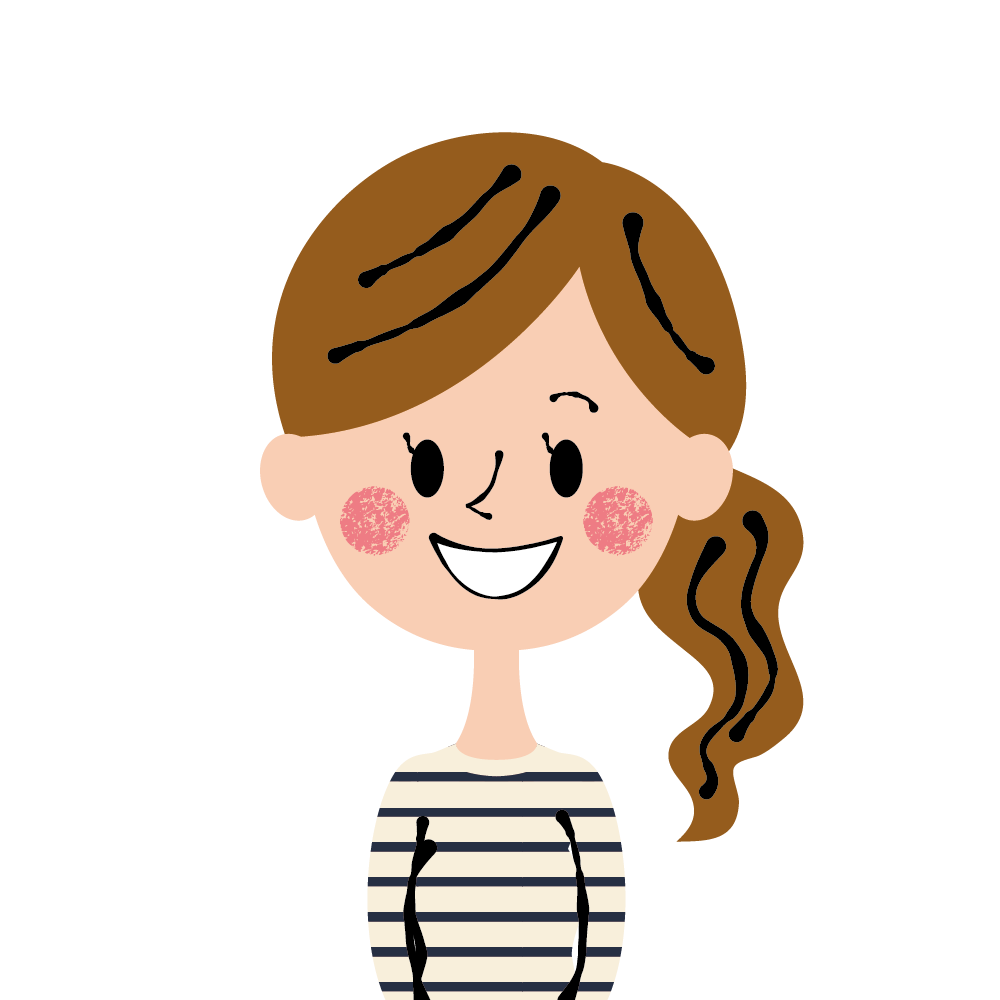
いろんな仕事に関わる資料作成ですが、分かりやすい資料、見栄えの良い資料を作るのはかなり大変です。
そこで、簡単におしゃれで分かりやすい資料作りを行いたいなら「Canva」という無料のデザインツールを活用してみてください!
この記事では、Canvaの特徴や利用する魅力について解説しています。
また、利用時に活用してほしいおすすめ機能も紹介しているので、資料作りの効率化に役立ててみてください。
無料デザインツール「Canva」とは?

Canvaとは、基本無料で利用できるデザインツールのことです。
クラウドサービスとして提供されており、仕事やプライベートの資料作りで使えると、デザイナーや会社員、クリエイターなど様々な方が活用しています。
また、Canvaには有料プランも用意されているのが特徴です。
しかし有料プランがあると、多くの制限がありそうだと感じてしまいますよね。
じつはCanva、自身で素材を準備すれば、無料プランだけでもおしゃれな資料が作れます。
バリエーション豊富な資料を簡単に作り出せるほか、クラウドを通じてチームで資料を共有できるので、プライベートや仕事を問わず利用できるのが魅力です。
無料デザインツール「Canva」を利用する魅力
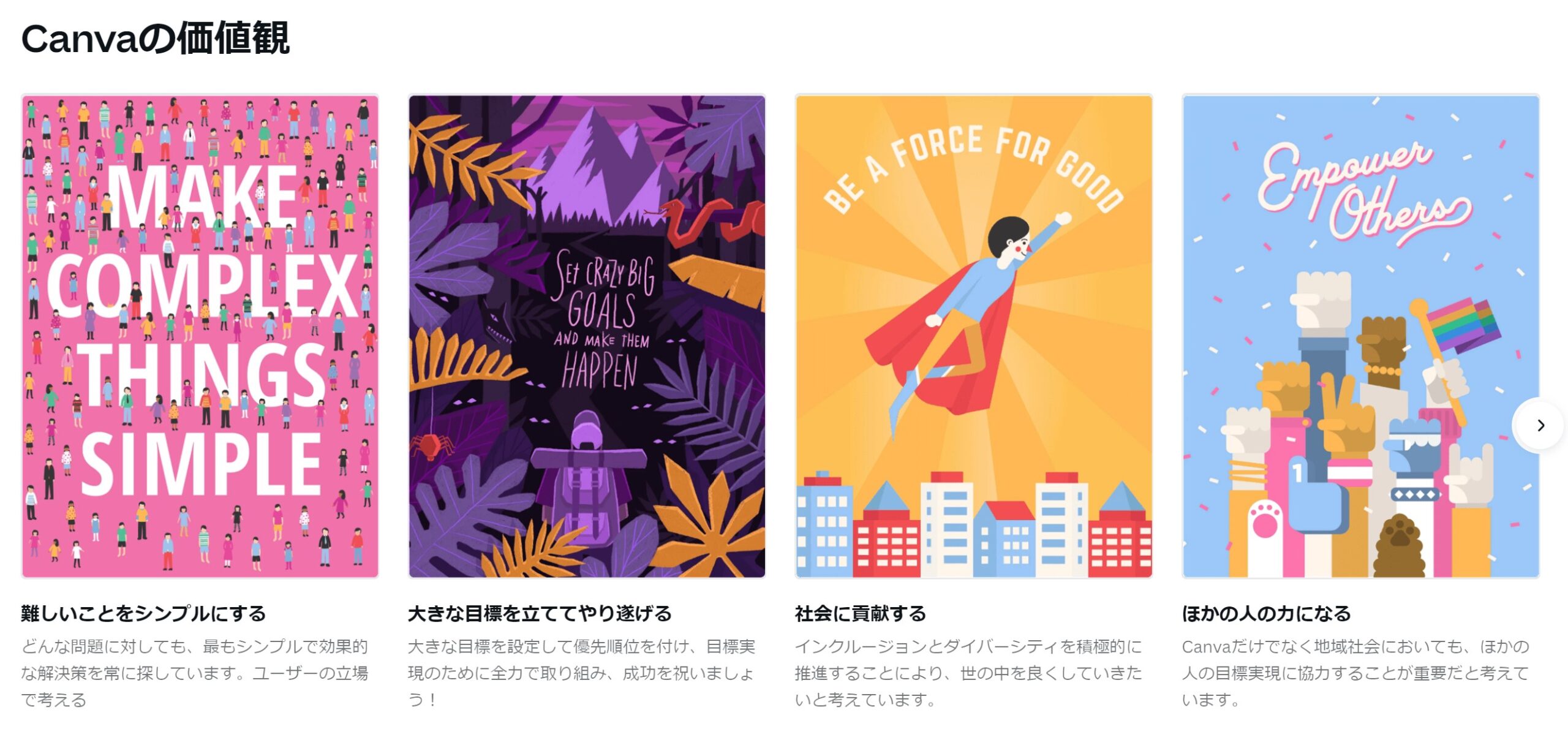

中には、そう考える人もいるでしょう。
これに対しCanvaには、パワーポイントとは違った魅力が豊富にあるのをご存じでしょうか。
ここでは、無料デザインツールのCanvaを利用する魅力について紹介します。
魅力的な資料を作り出す参考にしてみてください。
①デザイン対応範囲が豊富
Canvaは、パワーポイントのように発表資料が作り出せるほかにも、次のような資料・画像の作成が可能です。
- 発表資料
- 名刺
- はがき、手紙
- SNSトップ画像
- SNS投稿画像
- ホームページ素材
- ショート動画
上記で紹介したのはほんの一部であり、Canvaは、他にも幾多の用途で利用できます。
またCanvaの編集画面では、配置調整なども簡単に行えるため位置ずれの防止も可能です。
用途に合わせたサイズ調整や、豊富に利用できる無料素材、利用フォントの豊富さをもつツールなので、あなたの「もう少しおしゃれに作りたい」を簡単に実現できます。
何か資料作りをしたいときには、ほとんどCanvaで対応できるので、利用を検討してみてください。
②作業を効率化するテンプレート
パワーポイントなどの既存ツールを使って資料を作る人の中には、誰もが利用できる「よくある」テンプレートに飽きていないでしょうか。
もし飽きているなら、Canvaで提供されているテンプレートを活用してみてください。
Canvaのテンプレートは、公式、そして有志により作られたおしゃれなデザインが多数提供されています。
中には無料ながらもハイクオリティのデザインが利用できるので、おしゃれな資料作りに活用してみてください。
また、作成した資料は画像データや編集データとして出力できます。
Canvaで作成した資料や画像をパワーポイントで読み込めるので、ツールを組み合わせながら利用してみましょう。
③編集データをクラウド管理
Canvaでは、編集データをクラウドで管理できます。
つまり、インターネットに接続できるPC・スマホデバイスがあれば、場所を問わず作業が行えるのです。
既存ツールの場合、クラウドに対応していないものが多く、作業開始に多くの時間がかかります。
また、利用するデバイスによってフォントサイズや画像サイズが異なって見えてしまうので、編集が難しいのが特徴です。
一方、Canvaならクラウドで編集データが管理できるので、ツールの有無を問わず、いつでも好きなタイミングで編集可能です。
作業内容を増やさずネットで完結できるため、ぜひ活用してみてください。
無料デザインツール「Canva」のおすすめ機能
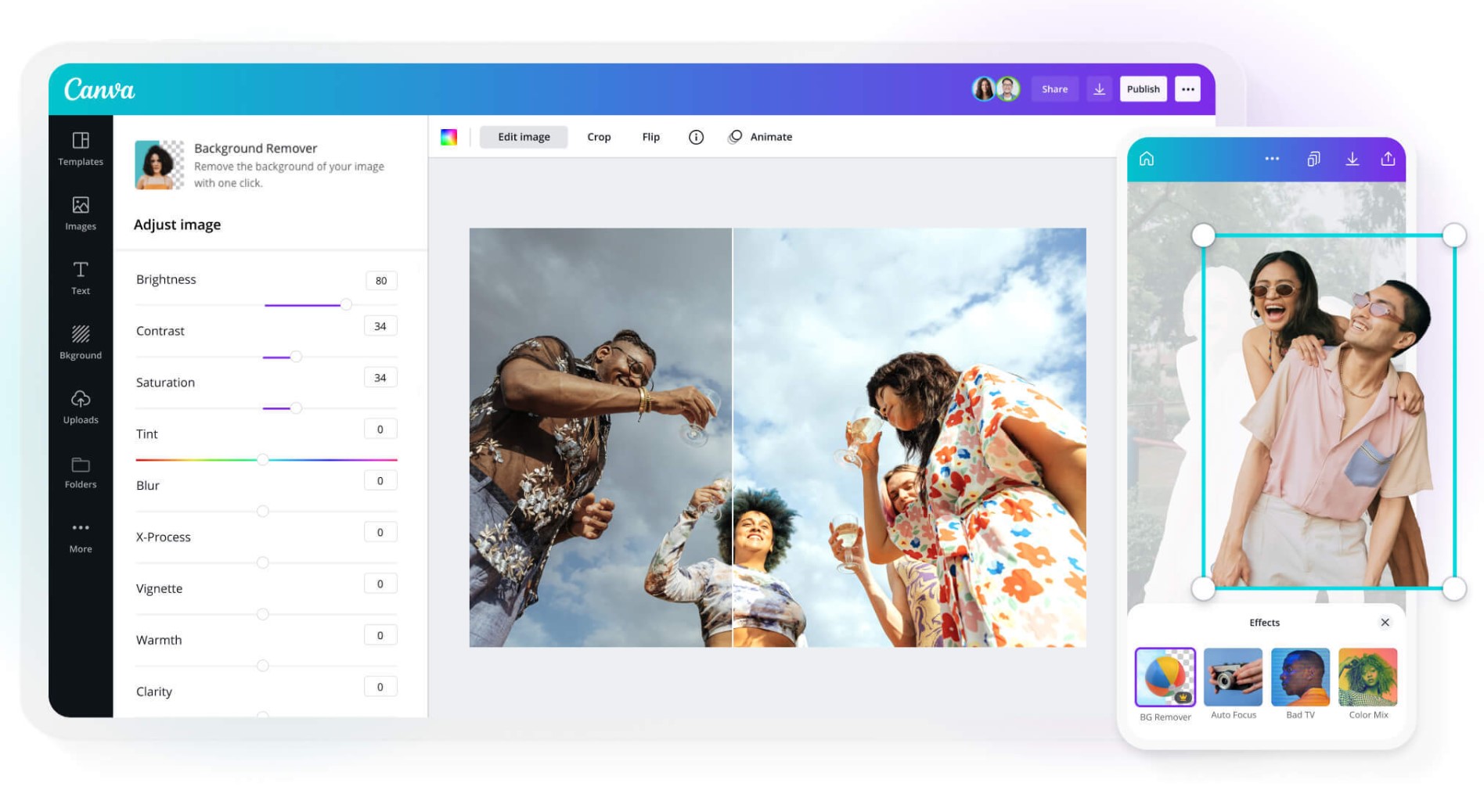
実際にCanvaを導入して資料を作成しようと動き出した人もいるでしょう。
資料作成に合わせて、ここで紹介する3つのおすすめ機能を活用してみてください。
①自由編集!多数ファイルのインポート機能
Canvaは互換性、連携機能に特化しているツールであり、様々なデータをインポートすることが可能です。
- パワーポイント
- イラストレーター
- keynote
例えば、別のツールで編集していたデータをそのままインポートできることはもちろん、編集設定も保持されます。
今すぐ簡単に編集ツールの切り替えが行えるので、別ツールで編集しているデータがあるなら、インポート機能を利用してみてください。
②作業効率化に欠かせないショートカット機能
Canvaでは、作業効率化に役立つショートカット機能が設けられています。
しかも、ただショートカット機能が用意されているのではなく、自分の好きな配置にカスタマイズできるのが魅力です。
自分が使っている別ツールのショートカットの配置に合わせたり、操作の手間がない配置にできたりと、従来の作業を何倍も早く調整できます。
もし普段からショートカットを多用している方がいるなら、Canvaの利用開始に合わせてショートカットを設定しておくと便利ですよ。
③チームで連携!データ共有機能
中には部署やチームで資料を作成する機会もあるでしょう。
しかし、テレワークが浸透した現代社会では、資料ひとつのチェックに多くの時間を要します。
このときCanvaなら、データ共有機能を使ったリアルタイムの編集共有が可能です。
例えば、作成段階で上司からチェックしてもらえたり、コメントを残してもらったりと、まるで職場にいるような気持ちで資料を作成できます。
リモート中の意見交換や指摘反映でもCanvaが利用できるため、作業効率化のために導入してみてはいかがでしょうか。
おわりに
この記事では、無料デザインツールの「Canva」の概要と魅力、そして作業効率化に役立つ便利機能を紹介しました。
好きな場所で資料を作成できる便利ツールということもあり、現代において欠かせない存在となっています。
もしも、まだ利用したことがないという方は、無料で利用できるので、試しに無料登録をしてみてはいかがでしょうか。